Il mondo digitale sta progredendo a un ritmo rapido, soprattutto dopo l’arrivo degli strumenti di intelligenza artificiale. Se ricordi, Google ha lanciato l’anno scorso Bard, un chatbot AI che può essere utilizzato in vari modi.
Ora, Google ha ribattezzato Bard come Gemini ed è ora disponibile come app autonoma per Android. Puoi scaricare facilmente l’app Gemini Mobile per chattare con il chatbot AI e potenziare le tue idee.
L’app mobile Gemini può essere utilizzata in vari modi; può aiutarti a scrivere una nota di ringraziamento, pianificare eventi, eseguire il debug del codice e altro ancora. L’app mobile Gemini non è disponibile per il download dal Google Play Store, il che significa che è più facile che mai avere accesso all’assistente AI di Google su Android.
spettacolo
Download dell’app Gemini AI per Android: come configurarla e utilizzarla
Quindi, se sei un grande fan degli strumenti di intelligenza artificiale e non vuoi perderti questa nuova app di assistente AI, continua a leggere la guida. Di seguito, abbiamo condiviso i passaggi per scaricare e installare Google Gemini AI su Android.
Scarica e installa l’app Gemini
È semplice scaricare e installare la nuova app Gemini su Android poiché è già disponibile su Google Play Store. Segui i passaggi condivisi di seguito per installare l’app Gemini su Android.
Importante: avrai bisogno di un account Google statunitense per scaricare e utilizzare l’app Gemini. Anche se riesci a scaricare l’app Gemini, dovrai cambiare la lingua e la regione in Stati Uniti sul tuo telefono e sull’app Google per utilizzarla.
1. Apri Google Play Store sul tuo smartphone Android.
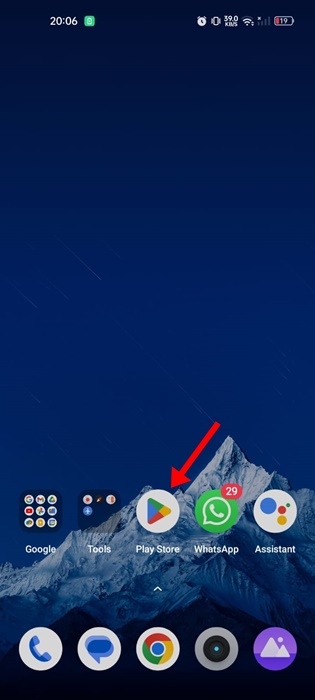
2. Quando si apre Google Play Store, cerca Google Gemini. Successivamente, apri l’app Gemini dall’elenco dei risultati corrispondenti.
3. Quando si apre la pagina di elenco dell’app Google Gemini, toccare Installa.
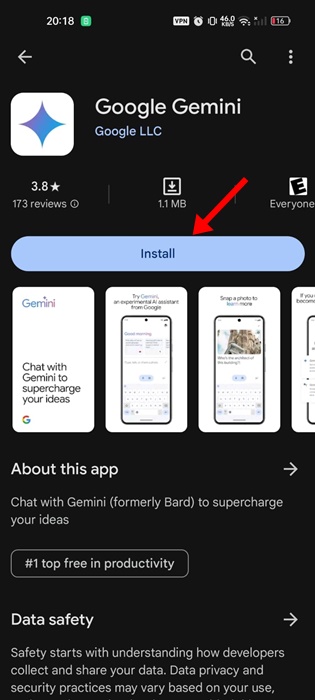
4. Una volta installata, tocca il pulsante Apri per avviare l’app Gemini su Android.
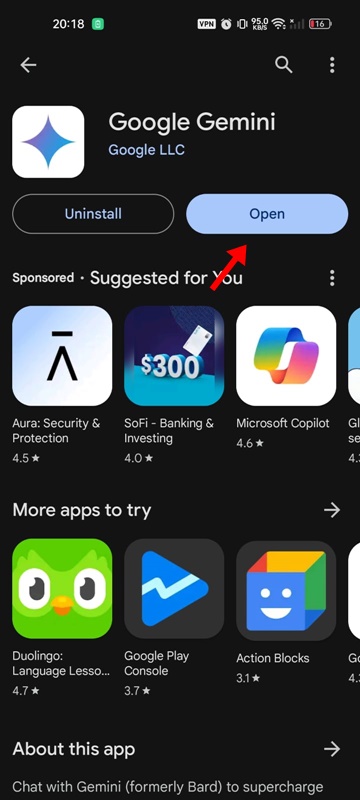
Questo è tutto! Questo termina la parte di download e installazione.
Come configurare l’app Gemini su Android?
Ora che hai scaricato l’app Gemini sul tuo Android, è il momento di configurarla e utilizzarla. Ecco come puoi configurare l’app Gemini su Android.
1. Per iniziare, avvia l’app Gemini sul tuo telefono Android.
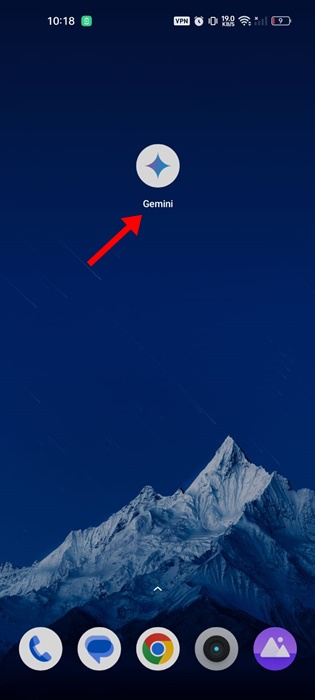
2. Quando l’app si apre, tocca il pulsante Inizia nell’angolo in basso a destra.
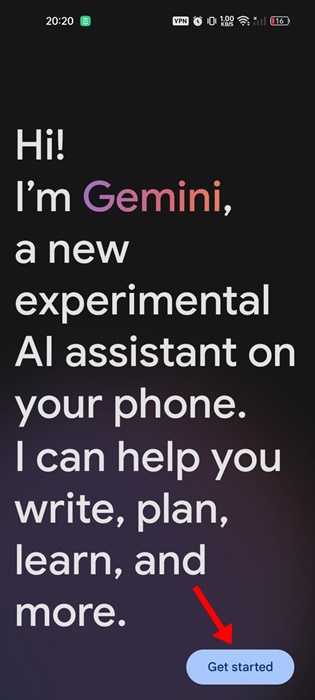
3. Nella schermata successiva, tocca il pulsante Accetto per accettare i termini e le condizioni.
Questo è tutto! Questo completa la parte di configurazione. Tieni presente che il completamento della parte di configurazione sostituirà automaticamente Google Assistant con Gemini AI.
Ciò significa che tutte le tue richieste verranno gestite da Gemini AI anziché da Google Assistant. E dicendo “OK, Google” verrà avviato Gemini AI anziché Google Assistant.
Come passare dall’Assistente Google a Gemini AI
Non tutti potrebbero essere fan di Gemini AI e preferire restare con Google Assistant. Quindi, se non trovi utile Gemini AI, puoi seguire questi passaggi per ripristinare l’Assistente Google.
- Avvia l’app Gemini AI sul tuo smartphone Android.
- Quando si apre l’app Gemini, tocca la tua immagine del profilo nell’angolo in alto a destra.
- Nel menu visualizzato, seleziona Impostazioni.
- Nelle Impostazioni Gemini, tocca gli assistenti digitali di Google.
- Nella schermata Scegli il tuo assistente digitale da Google, seleziona Assistente Google.
Questo è tutto! Ecco come puoi cambiare manualmente gli assistenti digitali di Google sul tuo telefono Android.
Come risolvere l’errore Posizione app Gemini non supportata?
Bene, l’app Gemini verrà gradualmente distribuita a tutti gli utenti, ma al momento non è supportata in ogni luogo. Pertanto, se ricevi l’errore Posizione non supportata su Gemini, puoi provare a cambiare la lingua predefinita dell’assistente.
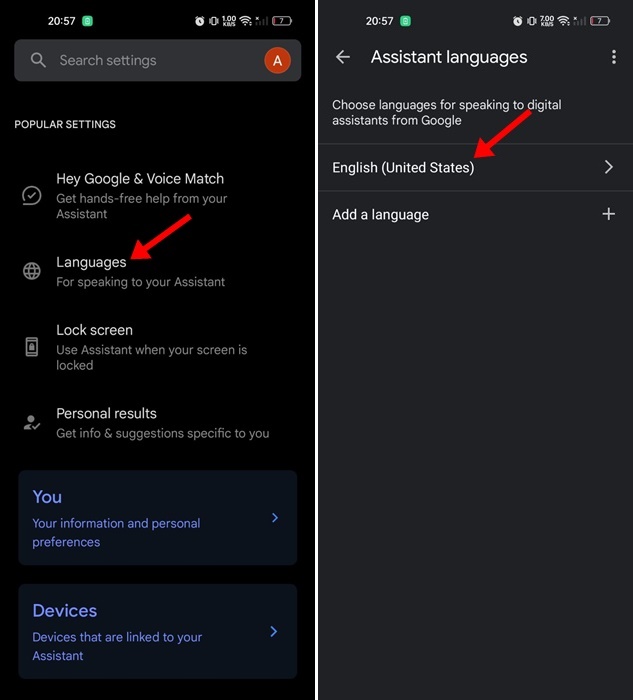
Dopo il riavvio, non riceverai errori come “Posizione non supportata” o “Gemini non è disponibile”. Se continui a ricevere errori anche dopo aver utilizzato un account Google e una VPN per gli Stati Uniti, è meglio attendere ancora qualche settimana.
Quindi, questa guida spiega come scaricare e installare l’app Gemini AI su uno smartphone Android. Abbiamo anche condiviso i passaggi per sostituire l’Assistente Google con Gemini AI su Android. Fateci sapere nei commenti qui sotto se avete bisogno di ulteriore aiuto su questo argomento.

